-
Android学习笔记 67. A部分:首个交互式UI
Android学习笔记
Android 开发者基础知识 (Java) —— Google Developers 培训团队
第1单元 入门
第1课 构建首个应用
67. A部分:首个交互式UI
你会做什么
- 创建一个应用程序并将两个
Button元素和一个添加TextView到布局中。 - 操作 中的每个元素以将
ConstraintLayout它们约束到边距和其他元素。 - 更改 UI 元素属性。
- 在 XML 中编辑应用程序的布局。
- 将硬编码的字符串提取到字符串资源中。
- 实现 click-handler 方法以在用户点击每个
Button.
67.1 创建探索一个新项目
-
创建Android studio项目
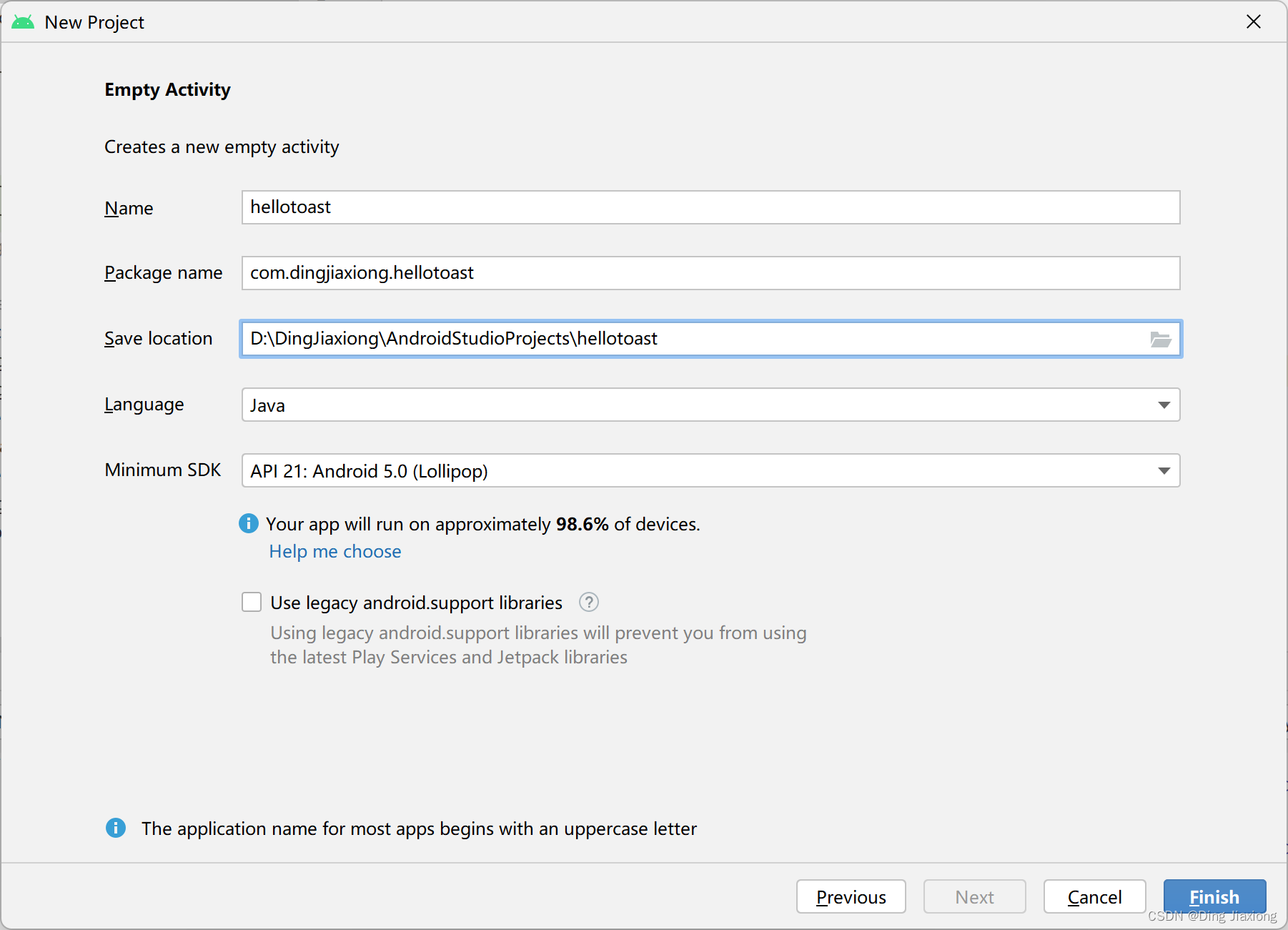
运行
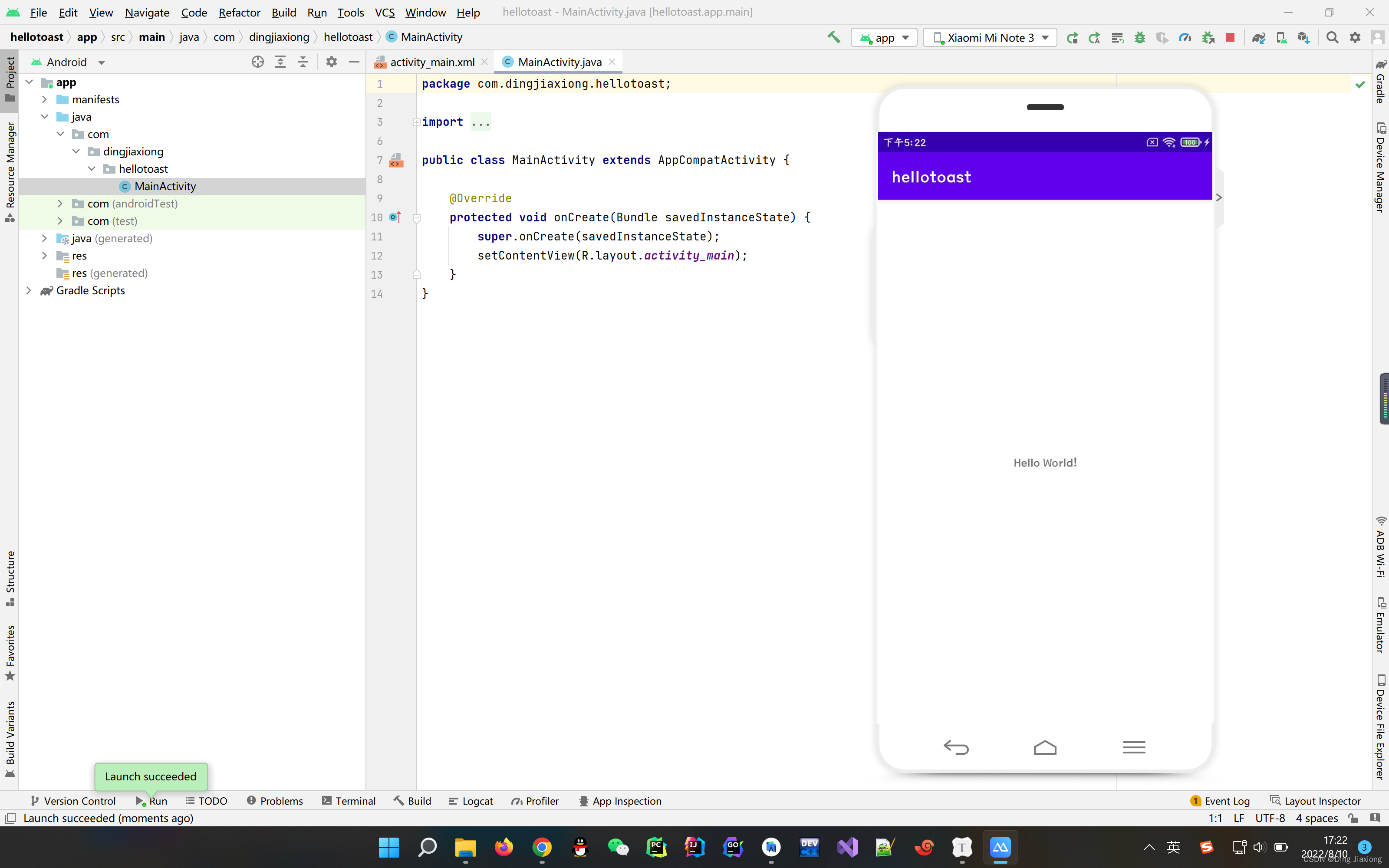
-
探索布局编辑器
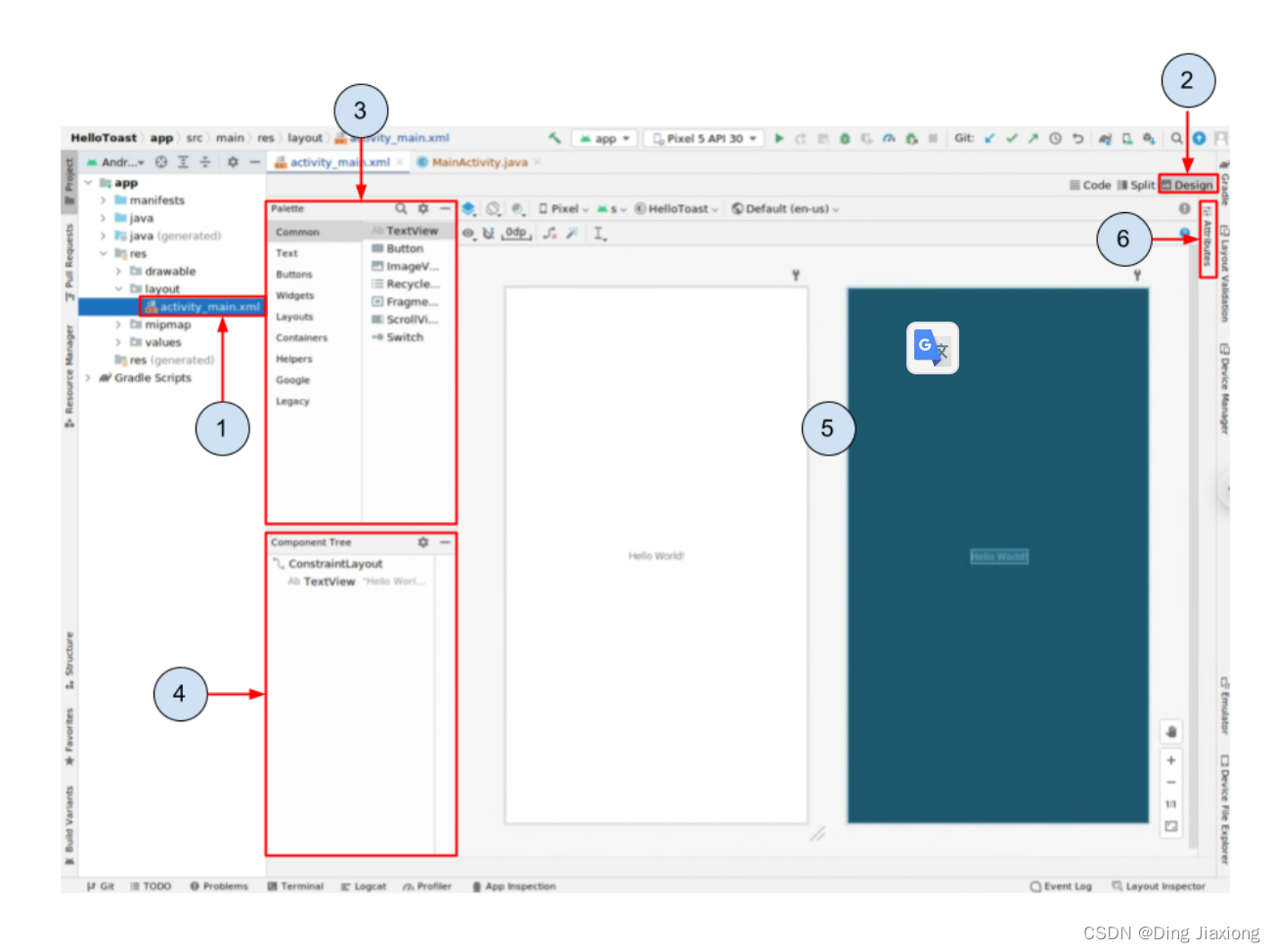
- 在Project > Android窗格中的 app > res > layout文件夹中,双击activity_main.xml文件将其打开(如果尚未打开)。
- 如果尚未选择设计选项卡,请单击它。您可以使用“设计”选项卡来操作元素和布局,并使用**“代码”**选项卡来编辑布局的 XML 代码。拆分选项卡允许您同时编辑代码和查看布局。
- 调色板窗格显示您可以在应用布局中使用的 UI 元素。
- 组件树窗格显示 UI 元素的视图层次结构。
View元素被组织成父母和孩子的树层次结构,其中孩子继承其父母的属性。在上图中,TextView是 的子级ConstraintLayout。您将在本课稍后部分了解这些元素。 - 布局编辑器的设计和蓝图窗格,显示布局中的 UI 元素。在上图中,布局只显示了一个元素:一个显示“Hello World”的 TextView。
- 属性选项卡显示用于设置 UI 元素属性的属性窗格。
67.2 在布局编辑器中添加View元素
-
检查元素约束
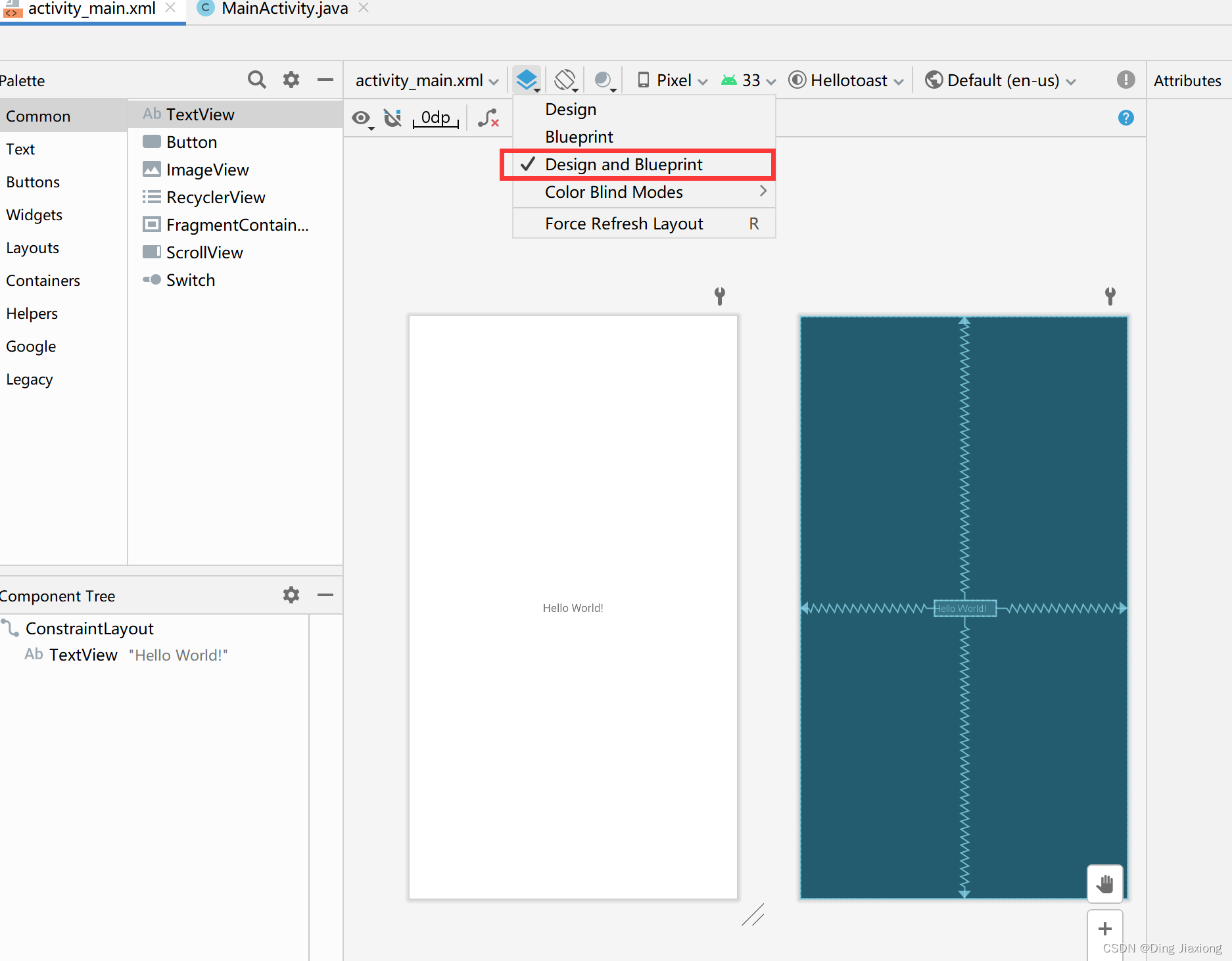
开启蓝图
自动连接工具
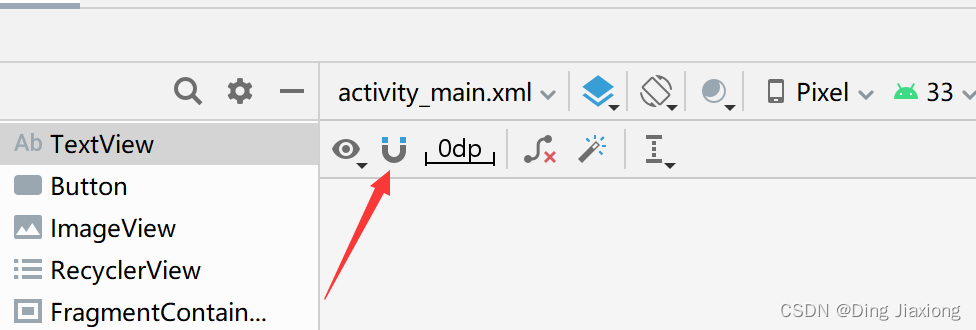
-
在布局中添加一个按钮
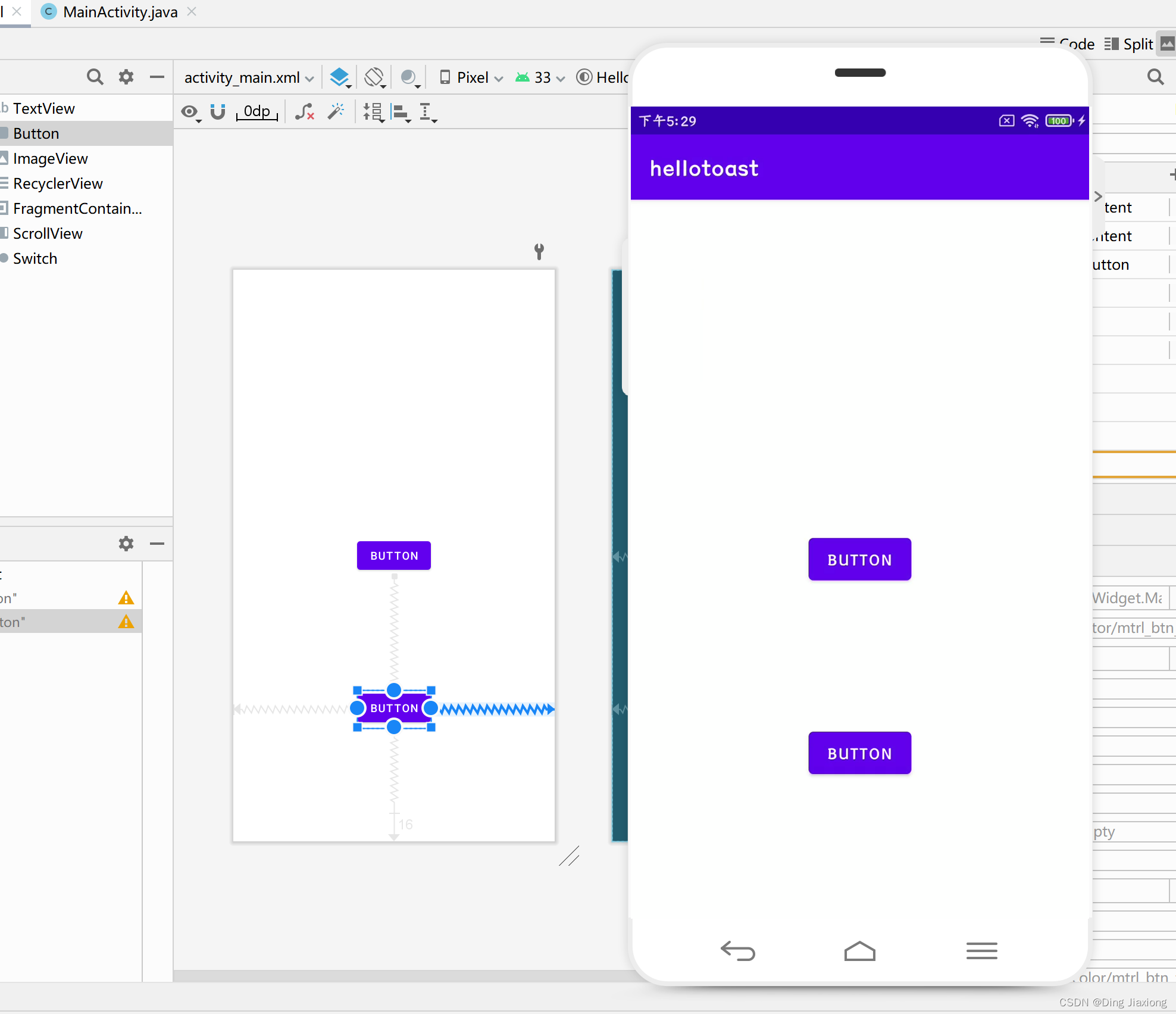
自动出现的约束
-
在布局中添加第二个按钮
[外链图片转存失败,源站可能有防盗链机制,建议将图片保存下来直接上传(img-iAF2Zmxa-1660608575415)(D:\pic_shujubangdingkaishile\1660123793278.png)]
67.3 更改UI元素属性
-
更改按钮大小
- 高度控制。此控件指定
layout_height属性并显示在正方形的顶部和底部的两段中。角度表示此控件设置为wrap_content,这意味着View将根据需要垂直扩展以适应其内容。“0”表示标准边距设置为 0dp。 - 宽度控制。此控件指定
layout_width和 出现在正方形左右两侧的两段中。角度表示此控件设置为wrap_content,这意味着View将根据需要水平扩展以适应其内容,最多为 0dp 的边距。
- 高度控制。此控件指定
-
更改按钮属性
67.4 添加一个TextEdit并设置属性
-
添加一个TextView和约束
-
设置TextView属性
67.5 在XML中编辑布局
-
打开布局的XML代码
-
提取字符串资源(“硬编码”)
67.6 为按钮添加onClick处理程序
(当然现在已经不推荐直接在XML中写点击事件了,但是还可以用)
-
为每个Button添加onClick属性和处理程序
-
编辑Toast按钮处理程序
Toast toast = Toast.makeText(this,R.string.toast_message,Toast.LENGTH_SHORT); toast.show();- 1
- 2
this:应用程序的上下文
Activity。由于 aToast显示在ActivityUI 之上,因此系统需要有关当前Activity. 当您已经在Activity您需要的上下文的上下文中时,将其this用作快捷方式。R.string.toast_message:要显示的消息。
Toast.LENGTH_SHORT:显示的持续时间。显示的持续时间
Toast可以是Toast.LENGTH_LONG或Toast.LENGTH_SHORT。long 的实际长度约为 3.5 秒,Toastshort 的实际长度约为 2 秒Toast。 -
编辑计数按钮处理程序
- 创建一个应用程序并将两个
-
相关阅读:
解决因国内各大镜像站关停导致无法下载镜像的问题
数字IC入门基础(汇总篇)
minigpt-4 本地部署
做数据分析为什么要使用Python?
中电金信开启2023公益助学活动,以公益之光,守护童年梦想!
外包干了3个月,技术倒退1年。。。
2022金九银十 —— 招聘有感,给各位测试同学的一些建议
HarmonyOS网络管理开发—HTTP与WebSocket
【目标跟踪】|stark配置 win otb
凉鞋的 Unity 笔记 108. 第二个通识:增删改查
- 原文地址:https://blog.csdn.net/weixin_44226181/article/details/126358091